Hogyan lehet megváltoztatni az alapértelmezett naplóbejegyzés típusát az Outlookban?
Amikor új naplóbejegyzést hozunk létre az Outlook programban, a Telefonhívás lehetőséget választjuk a Bejegyzés típusa doboz alapértelmezés szerint. Lásd az alábbi képernyőképet. Bizonyos esetekben a telefonhívás helyett más naplóbejegyzéseket részesíthet előnyben, és unalmas minden alkalommal megváltoztatni a bejegyzés típusát, amikor újat hoz létre. Valójában megváltoztathatja az alapértelmezett naplóbejegyzés típusát az Outlook programban.

- Automatizálja az e-mailezést ezzel Auto CC / BCC, Automatikus továbbítás szabályok szerint; Küld Autómatikus válasz (Out of Office) Exchange szerver nélkül...
- Szerezzen emlékeztetőket BCC figyelmeztetés amikor mindenkinek válaszol, miközben a Titkos másolat listában van, és Emlékeztessen a hiányzó mellékletekre az elfelejtett mellékletekhez...
- Növelje az e-mailek hatékonyságát Válasz (mindenre) mellékletekkel, Üdvözlés vagy dátum és idő automatikus hozzáadása az aláíráshoz vagy a tárgyhoz, Válasz több e-mailre...
- Egyszerűsítse az e-mailezést ezzel E-mailek visszahívása, Melléklet eszközök (Összes tömörítése, Összes automatikus mentése...), Távolítsa el a másolatokatés Gyorsjelentés...
Az Outlook alapértelmezett naplóbejegyzés-típusának módosításához meg kell változtatnia a beállításjegyzéket, és hozzá kell adnia egy új karakterlánc-értéket az alapértelmezett naplóbejegyzés-típushoz. És a következőket teheti:
1 lépés: Nyomja meg a győzelem + R gombokkal egyidejűleg a Futtatás párbeszédpanel megnyitásához írja be a regedit be a Nyisd ki mezőbe, és kattintson a OK gombot.
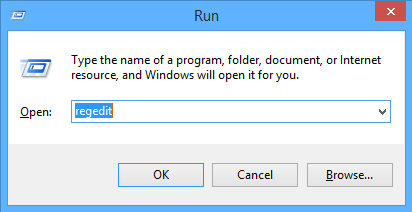
2. lépés: A felbukkanó Felhasználói fiókok felügyelete párbeszédpanelen kattintson a gombra Igen gombot.
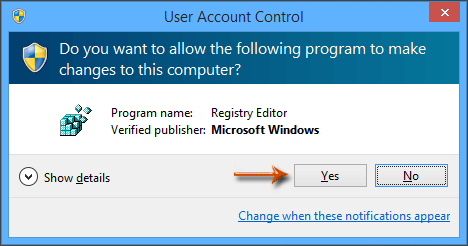
3. lépés: Most bejut a Beállításszerkesztőbe, megtudja a Phone Call kulcs a következő útvonallal:
HKEY_CURRENT_USER \ Software \ Microsoft \ Shared Tools \ Outlook \ Journaling \ Telefonhívás
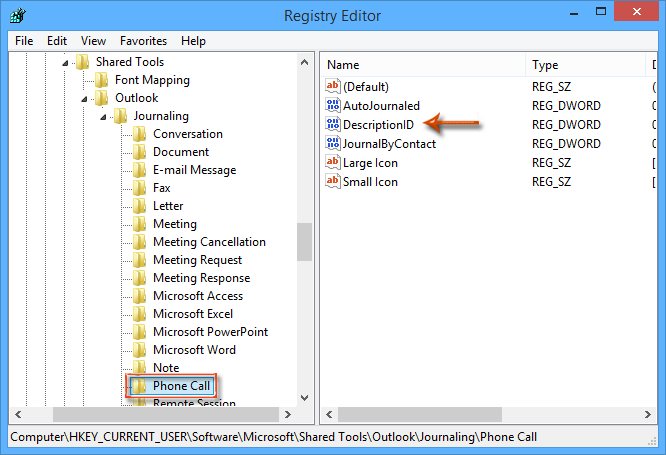
4. lépés: Keresse meg és válassza ki a DWORD szót LeírásID, majd a gomb megnyomásával távolítsa el töröl kulcs. És a figyelmeztető párbeszédpanelen kattintson a gombra Igen gomb. Lásd az alábbi képernyőképet:
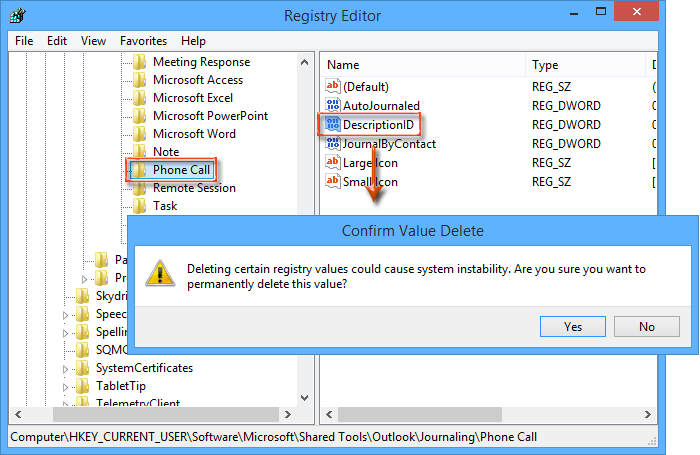
5. lépés: Folytassa az új karakterlánc-érték létrehozását a gombra kattintva szerkesztése > Új > String érték, és nevezze el az új karakterlánc értékét Leírás.

6. lépés: Kattintson duplán az új karakterlánc értékére Leírás A Karakterlánc szerkesztése párbeszédpanel megnyitásához írja be az egyéni naplóbejegyzés típusát a Értéknap jelölőnégyzetet, majd kattintson a gombra OK gombot.
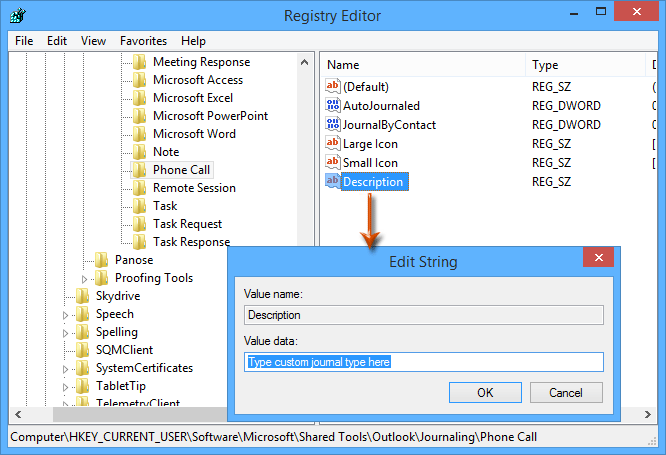
7. lépés: Zárja be a Beállításszerkesztő ablakot, és indítsa újra a Microsoft Outlook programot.
Mostantól kezdve, amikor új naplóbejegyzést hoz létre az Outlook programban, az új naplóbejegyzés típusa alapértelmezés szerint a 6. lépésben megadott egyedi típus.
Megjegyzések: A saját alapértelmezett bejegyzés típusának beállítása után a telefonhívás opció törlődik a Bejegyzés típusa listáról.
 Kapcsolódó cikkek
Kapcsolódó cikkek
Hogyan lehet elérni / megnyitni a naplómappákat az Outlook programban?
A legjobb irodai hatékonyságnövelő eszközök
Kutools az Outlook számára - Több mint 100 hatékony funkció az Outlook feltöltéséhez
???? E-mail automatizálás: Hivatalon kívül (POP és IMAP esetén elérhető) / Ütemezze az e-mailek küldését / Automatikus CC/BCC szabályok szerint e-mail küldésekor / Automatikus továbbítás (Speciális szabályok) / Automatikus üdvözlet hozzáadása / A több címzettnek szóló e-mailek automatikus felosztása egyedi üzenetekre ...
📨 Email Management: Könnyen visszahívhatja az e-maileket / Blokkolja az alanyok és mások átverő e-mailjeit / Törölje az ismétlődő e-maileket / Részletes keresés / Mappák összevonása ...
📁 Attachments Pro: Kötegelt mentés / Batch Detach / Batch tömörítés / Automatikus mentés / Automatikus leválasztás / Automatikus tömörítés ...
🌟 Interface Magic: 😊További szép és menő hangulatjelek / Növelje Outlook termelékenységét a füles nézetekkel / Minimalizálja az Outlookot a bezárás helyett ...
👍 Csodák egy kattintással: Válasz mindenkinek a bejövő mellékletekkel / Adathalászat elleni e-mailek / 🕘A feladó időzónájának megjelenítése ...
👩🏼🤝👩🏻 Névjegyek és naptár: Névjegyek kötegelt hozzáadása a kiválasztott e-mailekből / Egy kapcsolattartó csoport felosztása egyéni csoportokra / Távolítsa el a születésnapi emlékeztetőket ...
Több, mint 100 Jellemzők Várja felfedezését! Kattintson ide, ha többet szeretne megtudni.

